-
![]()
Tioka
Tioka、社内一番の電子機器マニアです。小さい頃から、パソコン、携帯電話、ゲーム機、デジカメなどに非常に興味を持ち、新しいモデルが発売されたらすぐ手に入れたいタイプです。2017年からEaseUS Softwareに加入し、大興味をもって日本のユーザーにITに関するナレッジを紹介しています。現在、データ復元、データバックアップ、ディスククローン、パーティション・ディスクの管理、または、PC引越しなどの分野に取り組んでいます。日本の皆様がよくある問題を収集し、様々なパソコンエラーの対処法、データ復元の方法、SSD換装の方法やディスクの最適化方法などについて、数多くの記事を書きました。現時点(2019年8月21日)まで、彼が書いた記事の閲覧数はなんと550万回に突破!つまり、日本のユーザーは、合計5,500,000回彼の記事を読んで問題を解決しました。仕事や記事作成以外、彼は大部分の時間をタブレット・スマホを弄ること、ゲーミングなどに使っている男の子です。…詳しくは... -
![]()
Yiko
Yicoは、広大出身のパソコン知識愛好家で、パソコンに非常に精通しています。大学時代から定期的に女性向けのオンラインIT知識勉強会に参加して、いろいろなIT知識や技術を習得しました。彼女は、2020年からEaseUSファミリーの一員になりました。現在、データ復元、データバックアップ、パーティション管理、オーディオとビデオ編集などの分野で活躍しています。 いつもユーザの立場に立って、ユーザーの問題を解決するために最適な解決策を提供します。今まで、彼女が執筆した記事の閲覧数は3000,000回を超えています。 また、彼女は撮影とビデオの編集にすごく興味を持っています。定期的にYouTubeに動画を投稿したこともあります。ちなみに、彼女は平野歩夢選手の大ファンです。平野歩夢選手みたいの自分の才能を活かし輝いている人間になりたいです。…詳しくは... -
![]()
Bower
Bowerは、日本に永久滞在の中国人で、リモートでEaseUSに記事を書いています。Bowerは、小学校の時に両親と一緒に日本に移住しました。東京の私大の情報学部を出て、現在、都内のIT系の会社で勤めています。アルバイトの筆者として、EaseUSのユーザーに有用な対策を提供して、ユーザーから評価を受けています。…詳しくは... -
![]()
kenji
地域:東京都千葉県詳しくは...
年齢:22歳
性別:男性
仕事:IT関係者… -
![]()
Harumoe
Harumoe、新卒として、2022年からEaseUSに入社しました。専門は日本語ですが、いつもパソコンなどの機器に興味を持ってきました。大学時代から今まで、ずっとコンピューターに関する知識を勉強しています。EaseUSに加入した後、より多くの専門知識を学ぶと同時にそれを生かして、言葉というツールを利用して、皆さんとコミュニケーションしたいと思っています。Harumoeは今、データ復旧、ディスク・パーティション管理、データバックアップ・クローンに関する記事の作成を担当しています。以上述べた分野で彼女は少しでも役に立ちたいです。仕事や記事作成以外に、Harumoeはアニメ漫画マニアで、ゲーム機(Switch)をいじることも大好きです。…詳しくは... -
![]()
さわこ
さわこが大学の時、専攻は日本語で、仙台に留学した経験があります。(ずんだシェイクおいしいですって)、2022年にEaseUSに入社しました。入社した理由はIT業界に興味があるそうです。今はデータ復旧、パーティション管理、データ移行などのことを猛勉強中。彼女が中学校の時からずっとリーグオブレジェンドというPCゲームをやっていて、スマホよりPCが好きだそうです。…詳しくは... -
![]()
NANAちゃん
NANAちゃんは小さいごろから、アニメや日本文化に大変興味を持っております。ですから、大学の専門を選ぶ時、迷わず、日本語を選びました。IT業界に興味があって、ITについて自分で勉強したことがあるので、2022年にEaseUSに入社しました。今NANAちゃんはデータ復元、データバックアップ、パーティション管理、オーディオとビデオ編集などの分野で活躍しています。NANAちゃんはいろいろな興味があり、新しい知識を学ぶことが好きです。2022年以前、NANAちゃんは声優の仕事をしたことがあります。ちなみに、自分で時々アニメ関係の動画を編集、投稿をしました。…詳しくは... -
![]()
WuYanG
四川省出身の舞阳は、大学で4年間日本語を勉強している。 中学生の時にいい日本語の歌を発見し、それがアニメの主題歌であることがわかり、日本のアニメを見始めたのがきっかけです。 徐々に日本語への興味も生まれてきた。 Easeusに入社してからは、ディスク・パーティション管理、データ復旧、データバックアップ・クローンなどのエキスパートとして、日本語で文章を書き、より多くの人の大切なデータの管理に貢献しています。ちなみに、バイクに乗るのが大好きで、ヤマハがtop1!…詳しくは...
目次
0 利用者 |
0分で読める
最近、YouTubeのユーザーからこのような問題がありました。
「YouTubeの動画を字幕付きでダウンロードすることができますか?できれば、そのテーマで記事を作成してください。」
これらのユーザーの中で、動画の編集者もいて、声優もいて、字幕の翻訳者もいるようです。確かに、これらの従業者にとって、YouTubeの動画を字幕付きでダウンロードすることが非常に必要ですね。だから、本文では、YouTubeの動画を字幕付きでダウンロードする方法を皆さんに紹介します。非常に詳細なガイドなので、まったく専門知識がいりません。
対策1.EaseUS Video DownloaderでYouTubeの字幕を取得する
YouTubeの動画を字幕付きでダウンロードするには、一番簡単な対策は、高機能の動画ダウンローダーのEaseUS Video Downloaderを使うことになります。このソフトを使って、YouTubeの動画を字幕付きでパソコンに保存する操作手順は非常に簡単です。YouTube以外、ニコニコ動画、Vimeo、Facebook、Twitter、Instagramなどのページにも対応しています。
無料ダウンロード Windows向け
安全ダウンロード
無料ダウンロード Mac向け
安全ダウンロード
- YouTubeの動画をMP4/MP3/WAVフォーマットとして保存
- 動画をMP3ファイルに変換
- 複数の動画を一括にダウンロード
- 8K/4K/HDの動画を保存
それでは、下記の操作手順を参照して、YouTubeの動画を字幕付きでダウンロードしましょう。
ステップ1.EaseUS Video Downloaderを開き、左側のメニューで「クイックリサーチ」をクリックして、YouTubeの動画のURLを入力して「検索」ボタンをクリックします。

ステップ2.ここでソフトはYouTubeの動画のページに移動します。動画の下に「ダウンロード」ボタンをクリックします。

ステップ3.ここでダウンロードオプションを選択することができます。動画/オーディオのフォーマットを設定したうえ、字幕も含めてダウンロードしたい場合は、「サブタイトルのダウンロード」で「オリジナルのサブタイトル」をチェックします。
ご案内:自分で字幕の言語を設定することもできますので、後ろの言語のドロップダウンリストから言語を選択してください。
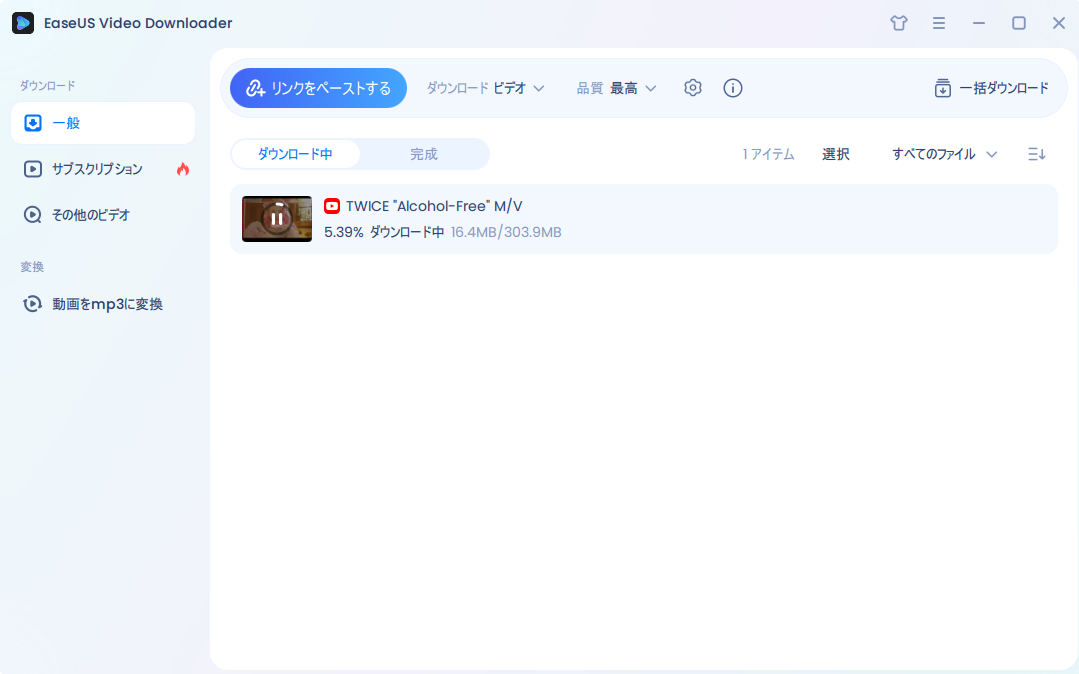
ステップ4.ここでダウンロードが始まります。左側メニューの「ダウンローダー」でダウンロードのプロセスを確認することができます。
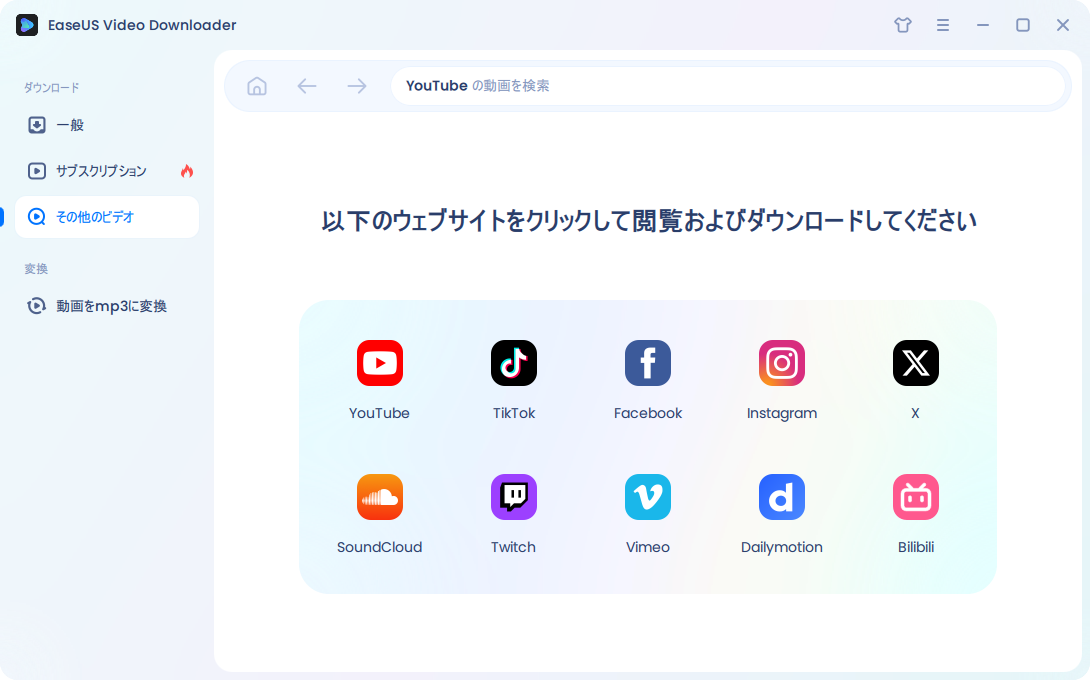
無料ダウンロード Windows向け
安全ダウンロード
無料ダウンロード Mac向け
安全ダウンロード
対策2.字幕ダウンローダーでYouTube動画の字幕を取得する
YouTubeの動画を字幕付きでダウンロードするには、オンラインで利用可能な字幕ダウンローダーも非常に効率的なツールです。数多くのオンラインツールの中で、本文では、SaveSubsというものを皆さんに紹介します。
SaveSubsの使い方は非常に簡単です。YouTubeの動画のURLをこのページに貼り付けると、「Extract&Download」ボタンをクリックしたら、その動画から字幕を抽出してダウンロードすることができます。
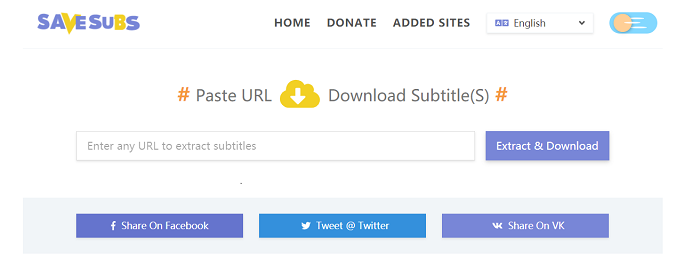
対策3.YouTubeのトランスクリプトをText/Srtとしてダウンロードする
YouTubeのトランスクリプトのみをダウンロードしたい場合、この方法を参照してください。
ステップ1.YouTubeの動画ページを開き、動画の下に「...」ボタンをクリックして「文字起こしを開く」を選択します。

ステップ2.パソコンでドキュメントを作成します。
ステップ3.文字起こしウィンドウで必要なトランスクリプトを選択してコピーします。

ステップ4.先に作成したドキュメントにコピーしたトランスクリプトを貼り付けます。
ヒント:YouTubeのトランスクリプトをSrtフォーマットとしてダウンロードしたい場合、コピーしたトランスクリプトをメモ帳に貼り付けて、「名前を付けて保存」をクリックして、ファイル名の最後に「.srt 」を追加します。
対策4.YouTube動画の字幕をレコーディングする
YouTubeの動画をダウンロードする方法以外、YouTube動画を字幕付きで取得するには、高機能の画面録画ソフトでYouTubeの動画を字幕含めて録画することもできます。この画面録画ソフトは、画面中に表示されているYouTubeの動画を完璧に記録することもできますし、YouTubeの声を記録することもできます。また、録画中にマイクフォンを使って、自分の声を入れることもできるようになります。
YouTubeの動画を字幕付きで録画したら、自分の需要に応じて、録画ファイルを編集することもできます。
結論
YouTubeの動画を字幕付きでダウンロードしたい場合、本文でいずれかの対策を参照しても簡単に実現することができます。ダウンロードファイルの質も保証できますし、一番安定しているダウンロード機能を利用したい場合は、対策1のEaseUS Video Downloaderがこちらのおすすめです。







